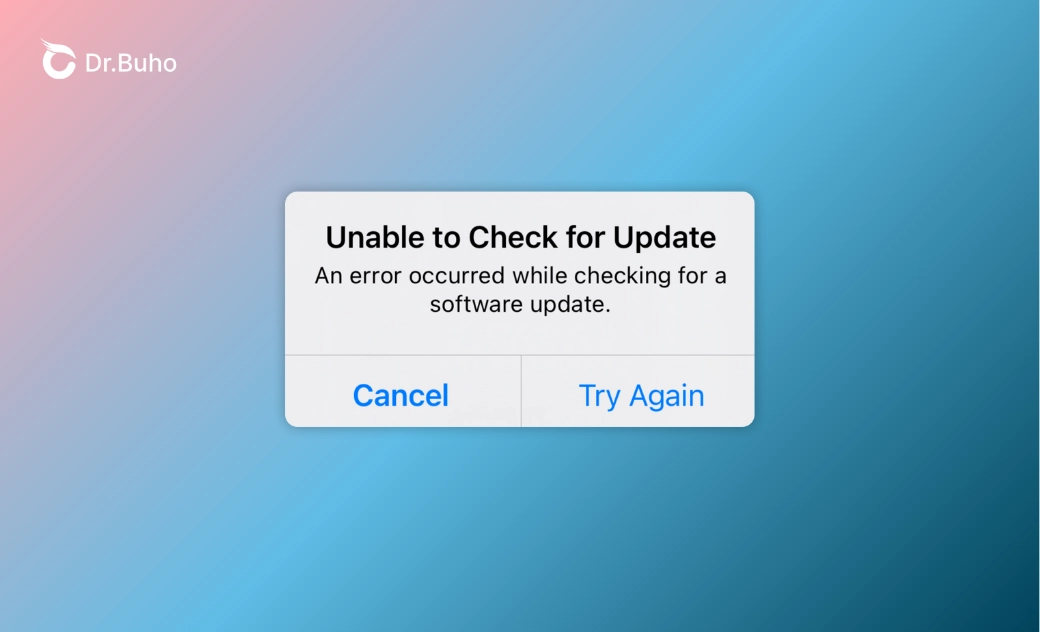[iOS 18] iPhone에서 업데이트를 확인할 수 없나요? 5가지 수정 사항
이 가이드에서는 iPhone에 "업데이트를 확인할 수 없습니다"라는 메시지가 표시되는 이유와 이 실망스러운 문제를 해결하기 위한 5가지 팁에 대해 설명합니다. 지금 살펴보세요!
iPhone에서 "업데이트를 확인할 수 없습니다"라는 메시지가 표시되면 실망스러울 수 있습니다. 업데이트를 확인하는 동안 오류가 발생하는 경우 몇 가지 잠재적인 원인과 해결 방법은 다음과 같습니다.
내 iPhone에 "업데이트를 확인할 수 없습니다"라는 메시지가 나타나는 이유는 무엇입니까?
iPhone에 "업데이트를 확인할 수 없습니다. 소프트웨어 업데이트를 확인하는 동안 오류가 발생했습니다."와 같은 메시지가 표시되는 경우 다음과 같은 원인일 수 있습니다.
- 불안정한 Wi-Fi 연결.
- 귀하의 iPhone은 iOS 18과 호환되지 않습니다.
- 기기의 저장 공간이 부족합니다.
- 업데이트 다운로드 시간이 깁니다.
- 업데이트 서버에 연결할 수 없습니다.
- iOS 업데이트가 완료되지 않았습니다.
iPhone에서 "업데이트를 확인할 수 없습니다" 오류를 해결하는 방법
iPhone이 "업데이트 확인 중"에서 멈췄거나 "업데이트를 확인할 수 없음" 메시지가 표시되는 경우 다음 단계를 시도해 보십시오.
1.네트워크 연결 확인
iPhone 또는 iPad를 업데이트하려면 인터넷 연결이 필요합니다. iPhone에서 업데이트를 확인하는 중에 오류가 발생하는 경우 동일한 네트워크를 다시 사용해 보세요. 문제가 지속되면 다른 네트워크로 전환하세요.
- 설정 > Wi-Fi로 이동하여 연결을 확인하세요.
- 네트워크 이름을 탭하고 이 네트워크 지우기를 선택한 다음 Wi-Fi에 다시 연결하세요.
- 또는 설정 > 일반 > iPhone 전송 또는 재설정 > 재설정 > 네트워크 설정 재설정으로 이동하여 네트워크 설정을 재설정하세요.
2.장치가 호환되는지 확인
기기가 iOS 18 버전과 호환되는지 확인하세요. 다음은 iOS 18을 설치할 수 있는 iPhone 모델입니다.
- iPhone 16/16 Plus, iPhone 16 Pro/16 Pro Max
- iPhone 15/15 Plus, iPhone 15 Pro/15 Pro Max
- iPhone 14/14 Plus, iPhone 14 Pro/14 Pro Max
- iPhone 13/13 mini, iPhone 13 Pro/13 Pro Max
- iPhone 12/12 mini, iPhone 12 Pro/12 Pro Max
- iPhone 11/11 Pro, iPhone 11 Pro Max
- iPhone XR/XS/XS Max
- iPhone SE (2nd generation)(2세대)
- iPhone SE (3rd generation)(3세대)
3.iPhone 저장 공간 지우기
iOS 18 로 업데이트하려면 iPhone에 저장 공간이 충분한지 확인하세요. 설정 > 일반 > iPhone 저장 공간을 탭하여 사용 가능한 저장 공간을 확인하세요.
iPhone 저장 공간이 부족한 경우 불필요한 앱, 사진, 비디오, iOS 업데이트 파일을 삭제하여 공간을 확보하세요.
4.iPhone 다시 시작
업데이트 다운로드에 시간이 너무 오래 걸리거나 '업데이트를 확인할 수 없습니다'와 같은 메시지가 표시되면 기기를 다시 시작해 보세요.
단순 재시작으로 작동하지 않으면 장치를 강제로 재시작해 볼 수도 있습니다.
5.컴퓨터로 iPhone 업데이트하기
iPhone을 업데이트하는 또 다른 방법은 컴퓨터에서 BuhoRepair를 사용하는 것입니다. BuhoRepair는 최고의 iOS 시스템 복구 도구 중 하나입니다. 몇 번의 클릭만으로 iOS를 업그레이드하고 다운그레이드/iPadOS하는 데 도움이 될 수 있습니다. 이 프로그램의 가장 좋은 점은 업데이트를 감지할 수 있다는 것입니다. 즉, 선택할 수 있는 업데이트가 여러 개 있을 수 있다는 의미입니다.
BuhoRepair를 사용하여 iPhone을 iOS 18 로 업데이트하는 방법은 다음과 같습니다.
Windows 또는 Mac에 다운로드하고 BuhoRepair를 설치하세요.
- BuhoRepair를 열고 iOS 업그레이드/다운그레이드를 클릭하세요.
- 버전 업그레이드를 선택하고 지금 업그레이드 버튼을 클릭하세요.
USB 케이블을 사용하여 iPhone을 컴퓨터에 연결하세요.
- BuhoRepair가 이를 감지하면 iPhone용 펌웨어를 다운로드하고 업그레이드 프로세스가 완료될 때까지 기다리세요.
결론
이러한 단계는 iPhone의 "업데이트를 확인할 수 없습니다" 오류를 해결하는 데 도움이 됩니다. iOS/iPadOS 업데이트에 대해 질문이 있는 경우 언제든지 당사 또는 Apple 지원에 문의하여 추가 지원을 받으세요.
은비가 Apple의 모든 제품에 열정을 갖고 있는 기술 전문가입니다. iPhone, iPad, Mac에 이르기까지 Apple의 모든 제품에 대해 깊은 이해와 강한 관심을 갖고 있습니다. 은비는 하드웨어, 소프트웨어 및 최신 기술 동향을 포함하여 Apple 제품의 모든 측면을 다루는 포괄적이고 심층적인 기술 기사를 작성하는 데 최선을 다하고 있습니다.